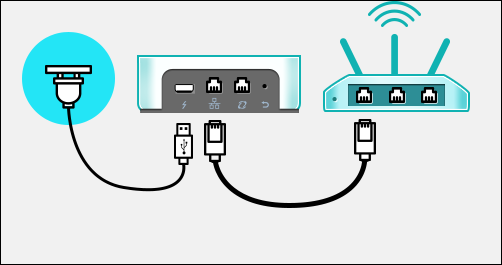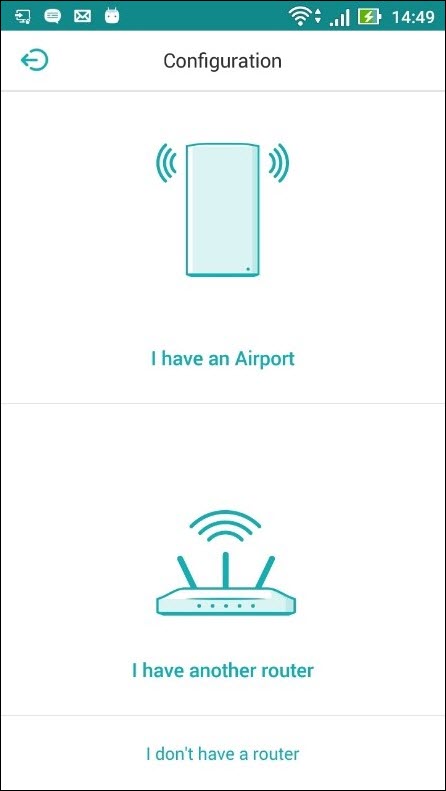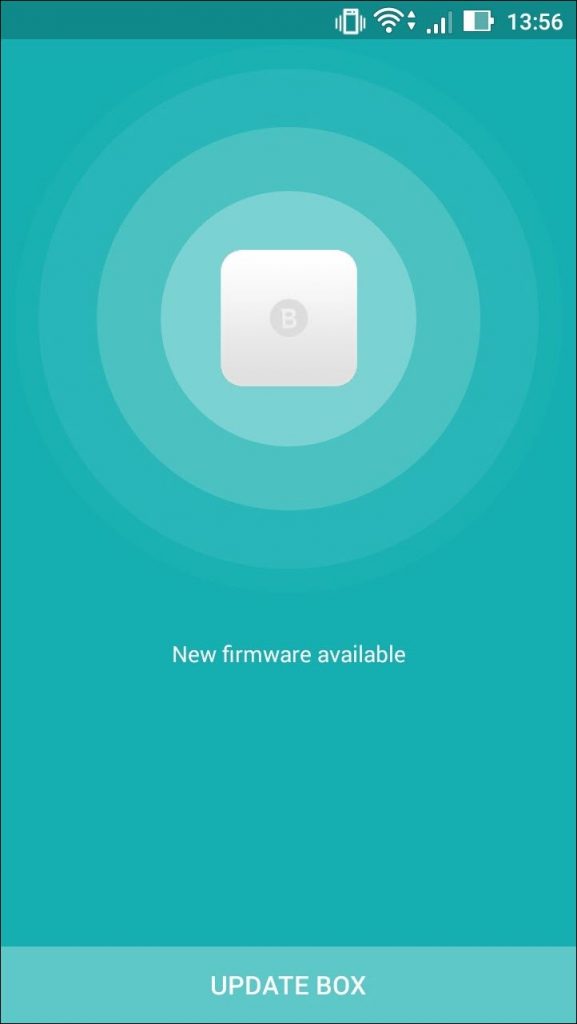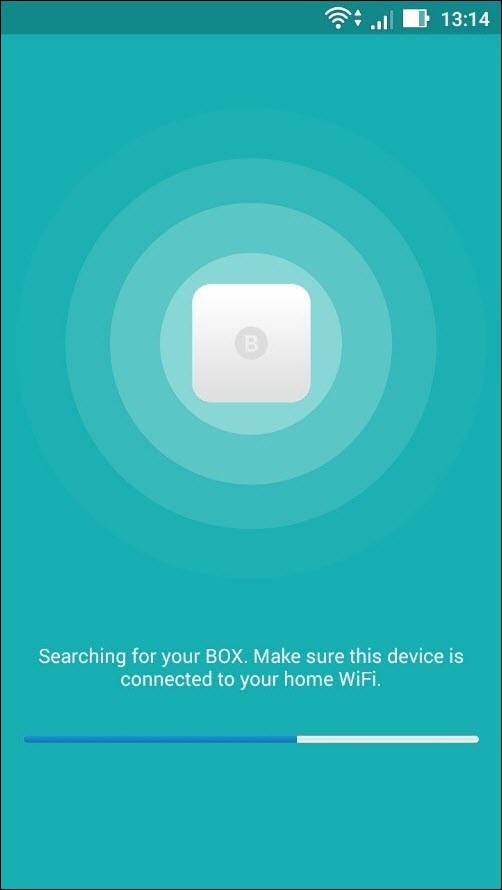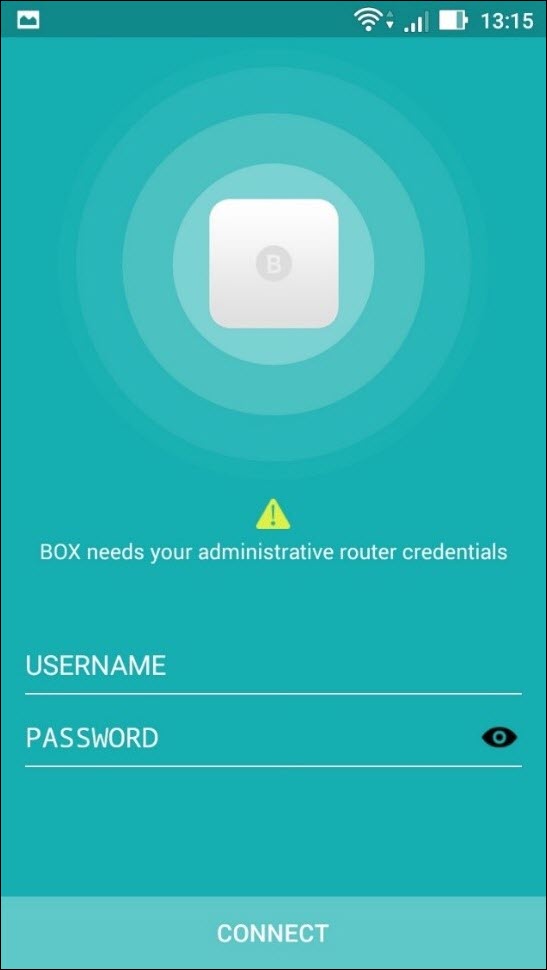U gebruikt deze configuratie best wanneer u al een router hebt die internet voor uw apparaten thuis voorziet. Eens aangesloten en ingesteld, werkt BOX naast de router om het internetverkeer te beveiligen. U hoeft geen instellingen te veranderen van uw met Wifi verbonden apparaten.
Voor de fysieke set-up moet u de meegeleverde stroomtoevoer insteken en verbinden met de BOX aan de hand van de usb-kabel. Vervolgens verbindt u met de meegeleverde kabel de BOX met een beschikbare Ethernet-poort op uw Wifi-router (hef het blad op om de kabel te vinden).
U gebruikt deze configuratie best wanneer u al een router hebt die internet voor uw apparaten thuis voorziet. Eens aangesloten en ingesteld, werkt BOX naast de router om het internetverkeer te beveiligen. U hoeft geen instellingen te veranderen van uw met Wifi verbonden apparaten.
Zorg ervoor dat u de beheerdersgebruikersnaam en -wachtwoord van de router bij de hand hebt.
Download de BOX-app om de BOX te configureren. U kunt het installeren vanaf Google Play als u een Android-apparaat hebt of vanaf de Apple App Store als u een iOS-apparaat hebt.
1. Meld aan of log in met een account
• Gebruik uw Bitdefender Central-account als u er al een hebt. Nadat de set-up afgerond is, is BOX automatisch gesynchroniseerd met uw account.
• Klik op AANMELDEN als u nog geen account heeft.
• Indien u een Bitdefender Central-account hebt, maar u het wachtwoord vergeten bent, tik dan op de knop om het te resetten.
2. Start de set-up
Kies voor dit type configuratie “Ik heb een andere router” in de BOX app.
Als dit de eerste keer is dat u BOX installeert, ziet u waarschijnlijk de boodschap Nieuwe firmware beschikbaar. Tik gewoon op BOX Updaten en wacht totdat het proces is afgerond.
Eens de update afgerond is, zoekt de app naar BOX op uw netwerk.
Bij de volgende stap zal BOX proberen te verbinden met uw router, om de DHCP-server uit te schakelen en vervolgens opnieuw op te starten om deze wijziging toe te passen. Eens de set-up afgerond is, wordt BOX de DHCP-server in uw netwerk, om ervoor te zorgen dat alle apparaten beschermd zijn.
Indien u de standaardinloggegevens van uw router hebt gewijzigd, zal de app naar de inloggegevens vragen.
Nadat BOX verbindt en de wijzigingen toepast, wordt uw internetverbinding even onderbroken. Eens het terugkomt, bent u klaar.